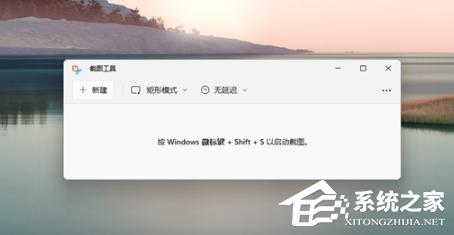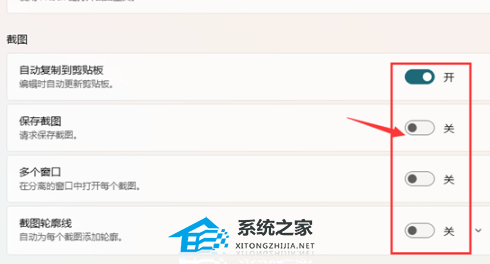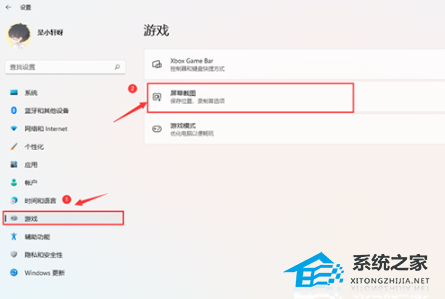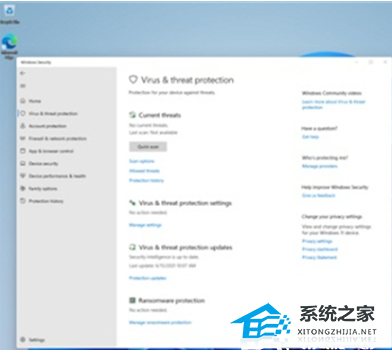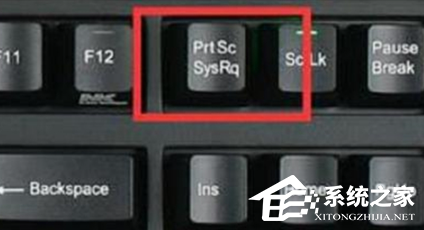Win11截图快捷键ctrl加什么?Win11截屏快捷键的介绍
相信很多小伙伴和小编一样,在使用电脑的时候,常常都会需要使用到截图功能。比如我们在玩游戏的时候有精彩的战绩或者在观看视频的时候出现了精彩的片段就会去截图,那么Win11截图快捷键ctrl加什么?想知道的小伙伴就一起来看看吧。
Win11截屏快捷键的介绍
方法一
1. 打开Win11系统的开始菜单,查找自带的截图工具应用。
2. 使用快捷键Win+Shift+S开始进行截图,可以参考屏幕上的指示。
3. 点击工具右上角的“...”按钮,设置截图工具选项,具体操作如图所示。
4. 完成截图后,使用开始菜单打开画图工具,如图所示。
5. 操作Ctrl+V以将截取的图片粘贴至画图工具中。
6. 点击文件选项,将图片保存即可。
方法二
1. 首先点击Win11系统的开始菜单,找到并点击“设置”按钮。
2. 在设置界面中选择“游戏”选项以进入游戏设置界面。
3. 在游戏设置界面左侧栏中选择“游戏栏”。
4. 在游戏栏的右侧找到“进行屏幕截图”,并自定义所需的屏幕截图快捷键。
方法三
1. 使用快捷键“PrintScreen”可以截取整个屏幕的内容。
2. 接下来,打开系统中的画图软件并将之前截取的图片粘贴进去,进行编辑并保存。
方法四
使用第三方工具进行截图,例如微信,QQ。
以上就是系统之家小编为你带来的关于“Win11截图快捷键ctrl加什么?Win11截屏快捷键的介绍”的全部内容了,希望可以解决你的问题,感谢您的阅读,更多精彩内容请关注系统之家官网。
相关文章
- Win11 21H2有必要升级22H2吗?Win11 21H2升级22H2的好方法
- 笔记本Win11可以重置回Win10嘛?
- Win11 22H2版本无法共享打印机怎么办?
- Win11版本22H2更新失败怎么解决?Win11版本22H2更新失败解决教程
- 新电脑Win11怎么分盘?新电脑Win11分盘教程
- Win11如何局域网共享?Win11局域网共享的方法
- Win11资源管理器打开空白怎么办?三种方法有效解决
- Win11搜索更新一直转圈怎么办?Win11无法搜索更新的解决方法
- Win11 22H2有必要更新?Win11 22H2要不要更新?
- Win11 22H2怎么取消开机密码?Win11 22H2取消开机密码教程
- Win11 22H2自动更新怎么关闭?Win11 22H2自动更新关闭方法
- 在Win11上使用截图工具进行屏幕录制怎么操作?
- Win11截图工具快捷键怎么改?Win11截图工具快捷键更改方法
- Win11任务栏不显示图标怎么办?Win11任务栏不显示图标的解决方法
- Win11有升级的必要吗?Win10安装Win11的方法
- Win11丢失MSVCP140.dll文件怎样修复?
热门教程
win11关闭windows defender安全中心的四种方法
2Win11如何关闭Defender?Windows11彻底关闭Defender的3种方法
3win10不显示视频缩略图的两种解决方法
4win10关闭许可证即将过期窗口的方法
5win11任务栏怎么显示网速?win11任务栏显示实时网速的方法
6win11怎么切换桌面?win11切换桌面的四种方法
7win11忘记pin无法开机的三种最简单办法
8Win11移动热点不能用怎么办?移动热点不工作怎么办?
9安装NET3.5提示0x800f0950失败解决方法
10Win11如何打开预览窗格?Win11显示预览窗格的方法
装机必备 更多+
重装教程
大家都在看